시각
음성안내
시각 장애인이나 화면을 보기 어려운 분을 위하여 화면에 보여지는 내용을 음성으로 안내합니다. TV 화면이 잘 보이지 않아도 음성 안내와 피드백을 통해서 TV를 시청하기 위한 기본 기능 및 인터넷, 검색 등 다양한 스마트 서비스들을 사용할 수 있습니다. 현재 채널과 소리 크기를 음성으로 확인할 수 있고, 현재 방송과 이후 방송에 대한 정보를 들을 수 있으며, 시청 예약 기능도 음성으로 안내받고 사용할 수 있습니다.
- 음량/속도/음성높이 조정
- 음성 안내 시 TV 배경 음량 조정
- * 설정 방법 : 설정 > 일반 및 개인정보 > 접근성 > 음성안내
- * 설정 방법 : 음량 버튼을 길게 눌러 접근성 바로가기 진입 > 음성 안내
화면해설방송
화면해설방송을 통해 시각 장애가 있거나 화면을 보기 어려운 분들도 대사나 효과음만으로 파악되지 않았던 부분을 설명받을 수 있습니다. 장면의 전환, 등장인물의 표정이나 몸짓, 의상 등 대사만으로 인지하기 어려운 요소들을 소리로 자세하게 풀어내 장면을 더욱 실감나게 즐길 수 있습니다.
- * 설정 방법 : 설정 > 일반 및 개인정보 > 접근성 > 화면해설방송
- * 설정 방법 : 음량 버튼을 길게 눌러 접근성 바로가기 진입 > 화면해설방송
- * 화면해설방송은 현재 시청 중인 방송에서 지원하는 경우에만 제공됩니다.
확대
화면 내 글자 및 이미지를 포함한 모든 요소를 최대 200%까지 확대 가능하고 확대할 영역의 위치를 이동해서 조정할 수 있는 기능입니다.
- * 설정 방법 : 설정 > 일반 및 개인정보 > 접근성 > 확대
- * 설정 방법 : 음량 버튼을 길게 눌러 접근성 바로가기 진입 > 확대
고대비 화면
색약자나 시력이 낮은 분이 화면 내 글자를 선명하게 잘 볼 수 있도록 어두운 배경에 밝은 글자 색상을 적용합니다. 주요 서비스 화면의 배경 색상은 검은 색으로, 글씨 색상은 흰색 또는 노란색으로 변경하여 시인성을 높여주고 눈의 피로도는 덜어줍니다. 또한 TV 메뉴 중 투명한 화면을 자동으로 불투명하게 변경하여 글자가 눈에 잘 들어오고 좀 더 명확하게 알아볼 수 있습니다.
- * 설정 방법 : 설정 > 일반 및 개인정보 > 접근성 > 확대
- * 설정 방법 : 음량 버튼을 길게 눌러 접근성 바로가기 진입 > 확대
화면 요소 확대
고도 근시가 있거나 시력이 좋지 않아서 화면 내 글씨가 잘 보이지 않는다면 화면 요소 확대를 사용해 보세요. 화면 요소 확대를 사용하면 메뉴 창이 커지고 글자가 확대되어 가까이 가지 않아도 더 크게 잘 볼 수 있습니다. 채널 정보, 스마트 허브, 팝업 및 설정 화면 등 TV 내 주요 서비스 화면을 이용할 때 화면 요소 확대를 사용해서 글씨와 세부 구성요소를 더 크게 확인해 보세요.
- * 설정 방법 : 설정 > 일반 및 개인정보 > 접근성 > 화면 요소 확대
- * 설정 방법 : 음량 버튼을 길게 눌러 접근성 바로가기 진입 > 화면 요소 확대
흑백
색상을 인식하는데 어려움이 있거나 밝은 화면으로 인해 눈의 피로도가 높은 경우에는 흑백 기능이 TV를 시청하는 데 도움이 될 수 있습니다. 흑백으로 전환하면 모든 화면의 색상이 흑백톤으로 변경됩니다. 변별하기 힘든 색 때문에 모호한 경계를 더 또렷하게 볼 수 있고 눈을 편안하게 만들 수 있습니다. 눈이 금방 건조해지거나 피로해진다면 흑백 기능을 사용해 보세요.
- * 설정 방법 : 설정 > 일반 및 개인정보 > 접근성 > 흑백
- * 설정 방법 : 음량 버튼을 길게 눌러 접근성 바로가기 진입 > 흑백
색상반전
시력이 약하거나 눈이 빛에 민감해서 눈부심이 심하다면 TV를 조작할 때 화면을 보는 것이 불편할 수 있습니다. 이럴 때 색상 반전을 사용해 보세요. 색상 반전을 사용하면 배경 색상은 검은색으로, 글씨 색상은 흰색으로 변환되어 눈부심이 덜하고 눈이 편안해집니다. 색상 반전을 통해서 글자를 더 또렷하게 잘 볼 수 있고, 눈부심을 줄이면서 눈의 피로는 덜 수 있습니다.
- * 설정 방법 : 설정 > 일반 및 개인정보 > 접근성 > 색상반전
- * 설정 방법 : 음량 버튼을 길게 눌러 접근성 바로가기 진입 > 색상반전
SeeColors 모드
모든 삼성 QLED TV에서 제공되는 SeeColors 모드는 색각 이상이 있는 사용자가 자신의 눈에 맞게 화면 색상을 조정할 수 있도록 돕습니다. 색각 이상 여부와 정도를 확인하고, 진단 결과에 따라 사용자의 눈이 인식할 수 있는 색상 스펙트럼으로 화면을 조정합니다.
- * 설정 방법 : 설정 > 일반 및 개인정보 > 접근성 > SeeColors 모드
- * 설정 방법 : 음량 버튼을 길게 눌러 접근성 바로가기 진입 > SeeColors 모드
리모컨 익히기
시각 장애인분은 리모컨 버튼의 기능을 눈으로 확인할 수 없어서 리모콘 사용에 어려움이 있을 수 있습니다. 이럴 때 리모컨 익히기 기능을 사용하여 리모콘 버튼을 학습해 보세요. 리모컨 익히기 메뉴에 진입하면 사용자가 리모컨 버튼을 누를 때마다 버튼의 이름을 말해줍니다. 반복적으로 실행하여 리모콘 버튼의 위치를 학습할 수 있습니다. 학습이 끝난 뒤 이전 버튼을 두 번 누르면 종료됩니다.
- * 설정 방법 : 설정 > 일반 및 개인정보 > 접근성 > 리모컨 익히기
- * 설정 방법 : 음량 버튼을 길게 눌러 접근성 바로가기 진입 > 리모컨 익히기
메뉴 익히기
시각 장애인분은 TV 화면 내 다양한 기능을 눈으로 확인할 수 없어서 사용하기 어려울 수 있습니다. 이렇게 기능이 잘 파악되지 않을 때 메뉴 익히기 기능을 사용해 보세요. 이 기능을 실행하면 사용설명서로 이동하여 리모컨 사용, 접근성 메뉴 사용하기, 음성안내가 켜진 상태에서 TV 사용하기, 방송 안내 사용하기, 시청 예약 설정하기 등 TV의 다양한 기능에 대한 설명을 음성으로 안내받을 수 있습니다.
- * 설정 방법 : 설정 > 일반 및 개인정보 > 접근성 > 메뉴 익히기
- * 설정 방법 : 음량 버튼을 길게 눌러 접근성 바로가기 진입 > 메뉴 익히기
들리는 자막
영상 내 자막을 AI로 인식하여 음성으로 변환하여 읽어줍니다.
- 들리는 자막
- 들리는 자막 음량
- 들리는 자막 속도
- 영상 음량
- * 설정 방법 : 설정 > 일반 및 개인정보 > 접근성 > 들리는 자막
- * 설정 방법 : 음량 버튼을 길게 눌러 접근성 바로가기 진입 > 들리는 자막
화면 끄기
이 기능을 사용하면 TV 화면은 꺼지지만 소리는 계속 들을 수 있습니다. 화면을 다시 켜려면 리모컨의 아무 버튼이나 누르세요(전원 및 음량 버튼 제외).
- * 설정 방법 : 설정 > 일반 및 개인정보 > 접근성 > 화면 끄기
- * 설정 방법 : 음량 버튼을 길게 눌러 접근성 바로가기 진입 > 화면 끄기
릴루미노 모드
릴루미노 모드는 화면의 윤곽선, 색채와 명암 대비를 강조하여 TV 프로그램, 영화, 다큐멘터리 등을 더 선명하게 볼 수 있게 해줍니다.
- * 설정 방법 : 설정 > 일반 및 개인정보 > 접근성 > 릴루미노 모드 설정
- * 설정 방법 : 음량 버튼을 길게 눌러 접근성 바로가기 진입 > 릴루미노 모드 설정
청각
자막
청각 장애인이나 TV 소리를 듣기 어려운 분은 실시간으로 출연자의 말이나 부가적인 프로그램 내용을 화면 내 자막으로 제공받을 수 있습니다. 자막이 화면을 가려서 시청에 방해가 된다면 자막의 위치를 시청하기 편한 위치로 옮길 수도 있습니다. 또한 자막의 글자 크기, 색상 및 자막 배치 영역의 배경 색상, 투명도를 사용자가 원하는 대로 설정할 수 있어서 시인성을 높일 수 있습니다.
- 자막
- 자막 자동 위치
- 자막 분리
- 자막 모드
- 자막 표기 설정
- * 설정 방법 : 설정 > 일반 및 개인정보 > 접근성 > 자막설정
- * 설정 방법 : 음량 버튼을 길게 눌러 접근성 바로가기 진입 > 자막설정
- * 방송 프로그램은 지역에 따라 다를 수 있습니다.
- * 자막 서비스의 이용 가능 여부는 각 방송사에 따라 다를 수 있습니다.
수어 확대
청각 장애가 있는 분들에게는 수어 화면의 손동작뿐 아니라 입 모양과 표정도 의미 이해에 중요한 정보가 됩니다. 이를 위해 수어 영역을 확대할 수 있는 기능을 제공합니다. 수어 확대 기능은 TV 하단의 작은 수어 화면을 자동으로 인식해 최대 200%까지 확대합니다. 사용자가 직접 확대 영역을 지정할 수도 있어, 스포츠 경기나 퀴즈 프로그램의 점수 등 원하는 부분을 확대해 볼 수 있습니다.
- * 설정 방법 : 설정 > 일반 및 개인정보 > 접근성 > 수어 확대 설정
- * 설정 방법 : 음량 버튼을 길게 눌러 접근성 바로가기 진입 > 수어 확대 설정
소리 다중 출력
청력이 약하신 분은 가족들과 함께 TV를 시청할 때 TV 소리가 잘 들리지 않아서 불편할 수 있습니다. 이럴 때 소리 다중 출력을 활용해 보세요. 소리 다중 출력을 사용하면 스피커와 헤드폰 두 곳으로 동시에 소리가 출력됩니다. 청력이 약하신 분은 블루투스 기기를 이용해 큰 소리로 들을 수 있고, 가족들은 TV 스피커를 통해 작은 소리로 들을 수 있어서 각자가 편안한 소리로 가족 모두 방송을 즐길 수 있습니다.
- * 설정 방법 : 설정 > 일반 및 개인정보 > 접근성 > 소리 다중 출력
- * 설정 방법 : 음량 버튼을 길게 눌러 접근성 바로가기 진입 > 소리 다중 출력
수어 안내
설정의 각 메뉴를 수어 애니메이션으로 안내하는 기능을 설정합니다.
- * 설정 방법 : 설정 > 일반 및 개인정보 > 접근성 > 수어 안내 설정
- * 설정 방법 : 음량 버튼을 길게 눌러 접근성 바로가기 진입 > 수어 안내 설정
- * 이 기능은 모델이나 지역에 따라 지원되지 않을 수 있습니다.
동작
리모컨 버튼 반복 설정
리모컨 버튼의 동작 속도가 불편하다면 리모컨 버튼 반복 설정을 사용해 보세요. 리모컨 버튼 반복 설정을 실행하면 리모컨을 길게 누를 때 제공되는 채널 또는 음량의 연속 조작 속도를 느리게 하거나, 목록에서 항목 이동 속도를 느리게 조정하여 편안하게 사용할 수 있습니다.
- * 설정 방법 : 설정 > 일반 및 개인정보 > 접근성 > 리모컨 버튼 반복 설정
- * 설정 방법 : 음량 버튼을 길게 눌러 접근성 바로가기 진입 > 리모컨 버튼 반복 설정
도움을 받아보세요
접근성 관련 고객 지원 서비스를 활용해보세요

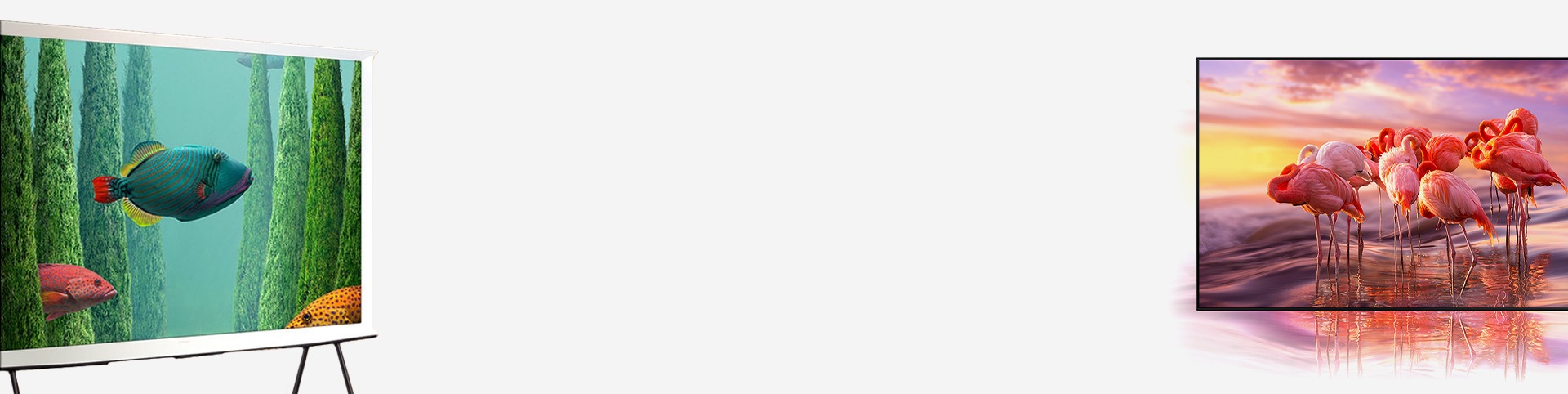_JPG$)